วิธีแก้ไข Steam ไม่ดาวน์โหลดเกม
เผยแพร่แล้ว: 2021-09-01
Steam เป็นแพลตฟอร์มที่ยอดเยี่ยมซึ่งคุณสามารถเพลิดเพลินกับการดาวน์โหลดและเล่นเกมนับล้านโดยไม่มีข้อจำกัดใดๆ ไคลเอนต์ Steam ได้รับการอัปเดตเป็นระยะ ทุกเกมบน Steam ถูกแบ่งออกเป็นส่วนย่อยต่างๆ ที่มีขนาดประมาณ 1 MB รายการเบื้องหลังเกมช่วยให้คุณสามารถประกอบชิ้นส่วนเหล่านี้ได้ทุกเมื่อที่ต้องการจากฐานข้อมูล Steam เมื่อเกมได้รับการอัพเดต Steam จะวิเคราะห์และประกอบชิ้นส่วนต่างๆ ตามนั้น อย่างไรก็ตาม คุณอาจพบว่าการอัปเดต Steam ค้างอยู่ที่ 0 ไบต์ต่อวินาทีเมื่อ Steam หยุดการแตกไฟล์และจัดเรียงไฟล์เหล่านี้ในระหว่างกระบวนการดาวน์โหลด อ่านด้านล่างเพื่อเรียนรู้วิธีแก้ไขปัญหา Steam ไม่ดาวน์โหลดเกมบนระบบ Windows 10

สารบัญ
- วิธีแก้ไข Steam ไม่ดาวน์โหลดเกม
- วิธีที่ 1: เปลี่ยนพื้นที่ดาวน์โหลด
- วิธีที่ 2: ล้างแคช Steam
- วิธีที่ 3: ล้างแคช DNS
- วิธีที่ 4: เรียกใช้ SFC และ DISM Scans
- วิธีที่ 5: รีเซ็ตการกำหนดค่าเครือข่ายของคุณ
- วิธีที่ 6: ตั้งค่าการตั้งค่าพร็อกซีเป็นอัตโนมัติ
- วิธีที่ 7: ตรวจสอบความสมบูรณ์ของไฟล์เกม
- วิธีที่ 8: เรียกใช้ Steam ในฐานะผู้ดูแลระบบ
- วิธีที่ 9: แก้ไขการรบกวนของโปรแกรมป้องกันไวรัสของบุคคลที่สาม (ถ้ามี)
- วิธีที่ 10: ปิดใช้งาน DeepGuard – F-Secure Internet Security (ถ้ามี)
- วิธีที่ 11: ปิดงานพื้นหลัง
- วิธีที่ 12: ปิดใช้งานไฟร์วอลล์ Windows Defender ชั่วคราว
- วิธีที่ 13: ติดตั้ง Steam ใหม่
- วิธีที่ 14: ดำเนินการ Windows Clean Boot
- ปัญหาที่เกี่ยวข้องกับ Steam Update Stuck Error
วิธีแก้ไข Steam ไม่ดาวน์โหลดเกม
หมายเหตุ: อย่ารบกวนขั้นตอนการติดตั้งหรือกังวลเกี่ยวกับการใช้ดิสก์ในขณะที่ Steam ติดตั้งเกมหรืออัปเดตเกมโดยอัตโนมัติ
ให้เราดูว่าอะไรคือสาเหตุที่เป็นไปได้สำหรับปัญหานี้ที่จะผุดขึ้นมา
- การ เชื่อมต่อเครือข่าย: ความเร็วในการดาวน์โหลดมักขึ้นอยู่กับขนาดไฟล์ การเชื่อมต่อเครือข่ายที่ผิดพลาดและการตั้งค่าเครือข่ายที่ไม่ถูกต้องในระบบของคุณอาจทำให้ Steam ทำงานช้าลง
- ภูมิภาคดาวน์โหลด: Steam ใช้ตำแหน่งของคุณเพื่อให้คุณสามารถเข้าถึงและดาวน์โหลดเกมได้ ความเร็วในการดาวน์โหลดอาจแตกต่างกันไปขึ้นอยู่กับภูมิภาคและการเชื่อมต่อเครือข่ายของคุณ นอกจากนี้ ภูมิภาคที่ใกล้คุณที่สุดอาจไม่ใช่ตัวเลือกที่เหมาะสมเนื่องจากมีการเข้าชมสูง
- Windows Firewall : จะขออนุญาตจากคุณเพื่อให้โปรแกรมทำงานได้ แต่ถ้าคุณคลิกปฏิเสธ คุณจะไม่สามารถใช้คุณลักษณะทั้งหมดได้
- ซอฟต์แวร์ป้องกันไวรัสของบริษัทอื่น: ป้องกันไม่ให้เปิดโปรแกรมที่อาจเป็นอันตรายในระบบของคุณ อย่างไรก็ตาม ในกรณีนี้ อาจทำให้ Steam ไม่ดาวน์โหลดเกมหรืออัปเดต Steam ค้างที่ปัญหา 0 ไบต์ ขณะสร้างเกตเวย์การเชื่อมต่อ
- ปัญหาการอัปเดต: คุณอาจพบข้อความแสดงข้อผิดพลาดสองข้อความ: เกิดข้อผิดพลาดขณะอัปเดต [เกม] และ เกิดข้อผิดพลาดขณะติดตั้ง [เกม] เมื่อใดก็ตามที่คุณอัปเดตหรือติดตั้งเกม ไฟล์จะต้องได้รับการอนุญาตแบบเขียนได้จึงจะอัปเดตได้อย่างถูกต้อง ดังนั้นให้รีเฟรชไฟล์ไลบรารีและซ่อมแซมโฟลเดอร์เกม
- ปัญหาเกี่ยวกับไฟล์ในเครื่อง: จำเป็นต้องตรวจสอบความสมบูรณ์ของไฟล์เกมและแคชเกมเพื่อหลีกเลี่ยงข้อผิดพลาดในการอัพเดท Steam
- การป้องกัน DeepGuard: DeepGuard เป็นบริการคลาวด์ที่เชื่อถือได้ซึ่งทำให้แน่ใจว่าคุณใช้เฉพาะแอปพลิเคชันและโปรแกรมที่ปลอดภัยในระบบของคุณ และทำให้อุปกรณ์ของคุณปลอดภัยจากการโจมตีของไวรัสและมัลแวร์ที่เป็นอันตราย แม้ว่ามันอาจทำให้เกิดปัญหาการอัพเดท Steam ติดขัด
- งานพื้นหลังที่ทำงานอยู่: งาน เหล่านี้เพิ่มการใช้ CPU และหน่วยความจำ และประสิทธิภาพของระบบอาจได้รับผลกระทบ การปิดงานเบื้องหลังคือวิธี แก้ไขปัญหา Steam ไม่ดาวน์โหลดเกม
- การติดตั้ง Steam ที่ไม่เหมาะสม: เมื่อไฟล์ข้อมูลและโฟลเดอร์เสียหาย การอัปเดต Steam ติดขัดหรือไม่เกิดข้อผิดพลาดในการดาวน์โหลด ตรวจสอบให้แน่ใจว่าไม่มีไฟล์ที่หายไปหรือไฟล์ที่เสียหายอยู่ในนั้น
วิธีที่ 1: เปลี่ยนพื้นที่ดาวน์โหลด
เมื่อคุณดาวน์โหลดเกม Steam ตำแหน่งและภูมิภาคของคุณจะถูกตรวจสอบ บางครั้ง อาจมีการจัดสรรภูมิภาคที่ไม่ถูกต้อง และปัญหา Steam ไม่ดาวน์โหลดเกมอาจเกิดขึ้น มีเซิร์ฟเวอร์ Steam หลายแห่งทั่วโลกที่อำนวยความสะดวกให้แอปพลิเคชันทำงานอย่างมีประสิทธิภาพ กฎพื้นฐานคือ ยิ่งพื้นที่ใกล้กับตำแหน่งจริงของคุณมากเท่าไหร่ ความเร็วในการดาวน์โหลดก็จะยิ่งเร็วขึ้นเท่านั้น ทำตามขั้นตอนที่กำหนดเพื่อเปลี่ยนภูมิภาคเพื่อเพิ่มความเร็วในการดาวน์โหลด Steam:
1. เปิด แอป Steam ในระบบของคุณแล้วเลือก Steam จากมุมบนซ้ายของหน้าจอ
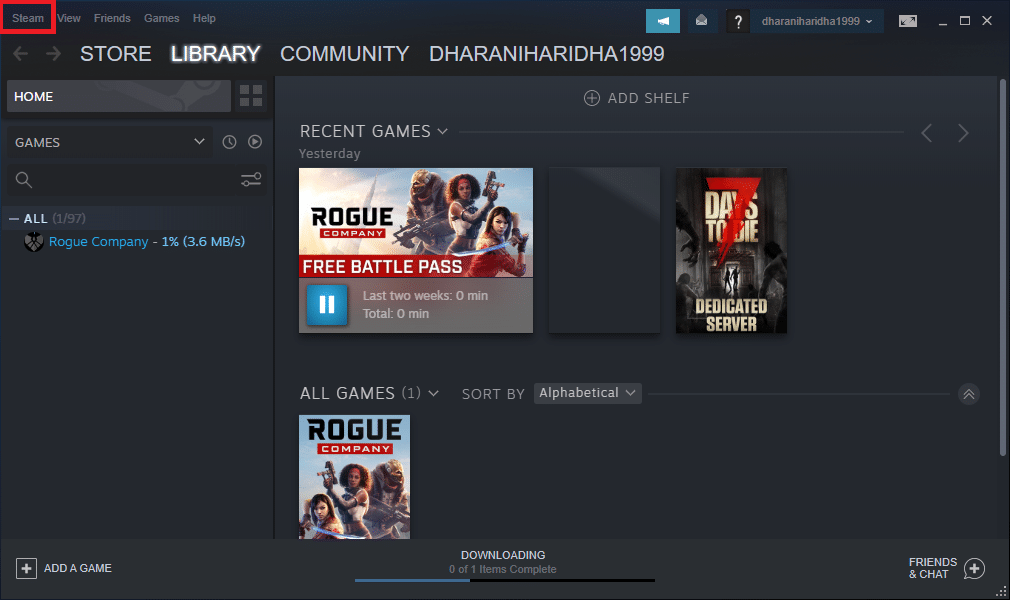
2. จากเมนูแบบเลื่อนลง ให้คลิกที่ การตั้งค่า ดังที่แสดง
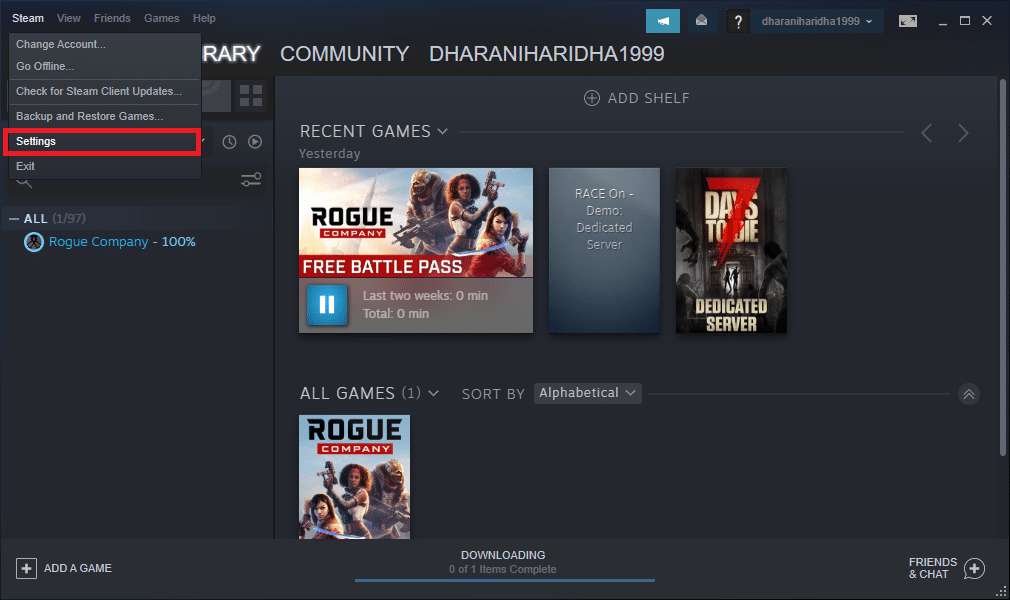
3. ในหน้าต่างการตั้งค่า ไปที่เมนู ดาวน์โหลด
4. คลิกที่หัวข้อ Download Region เพื่อดูรายชื่อเซิร์ฟเวอร์ Steam ทั่วโลก
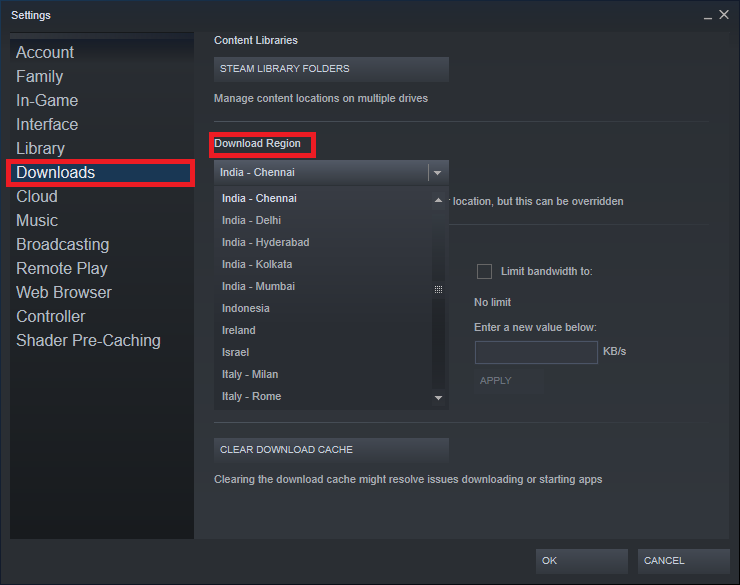
5. จากรายการภูมิภาค เลือกพื้นที่ ที่ใกล้กับตำแหน่งของคุณมากที่สุด
6. ตรวจสอบ แผงข้อ จำกัด และตรวจสอบให้แน่ใจว่า:
- จำกัดแบนด์วิดท์ ไปที่: ไม่ได้เลือกตัวเลือก
- เร่งการดาวน์โหลดในขณะที่เปิดใช้งานตัวเลือกการสตรีม
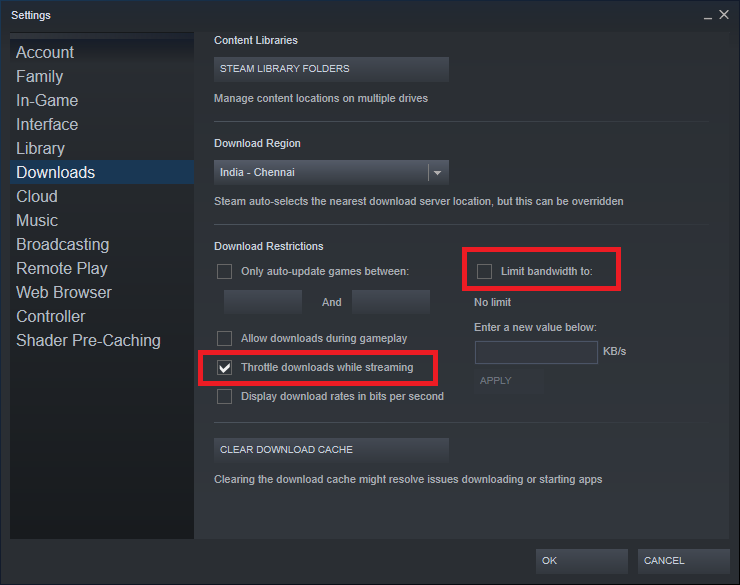
7. เมื่อทำการเปลี่ยนแปลงทั้งหมดแล้ว ให้คลิกที่ ตกลง
ตอนนี้ความเร็วในการดาวน์โหลดควรจะเร็วขึ้นเพื่อแก้ไขปัญหา Steam ไม่ดาวน์โหลดเกม
อ่านเพิ่มเติม: วิธีดูเกมที่ซ่อนอยู่บน Steam
วิธีที่ 2: ล้างแคช Steam
วิธีที่ 2A: ล้างแคชดาวน์โหลดจากภายใน Steam
ทุกครั้งที่คุณดาวน์โหลดเกมใน Steam ไฟล์แคชเพิ่มเติมจะถูกเก็บไว้ในระบบของคุณ พวกเขาไม่มีจุดประสงค์ แต่การปรากฏตัวของพวกเขาทำให้กระบวนการดาวน์โหลด Steam ช้าลงอย่างมาก นี่คือขั้นตอนในการล้างแคชดาวน์โหลดใน Steam:
1. เปิด Steam และไปที่ Settings > Downloads ตามที่กล่าวไว้ใน วิธีที่ 1
2. คลิกที่ตัวเลือก CLEAR DOWNLOAD CACHE ดังที่แสดงด้านล่าง
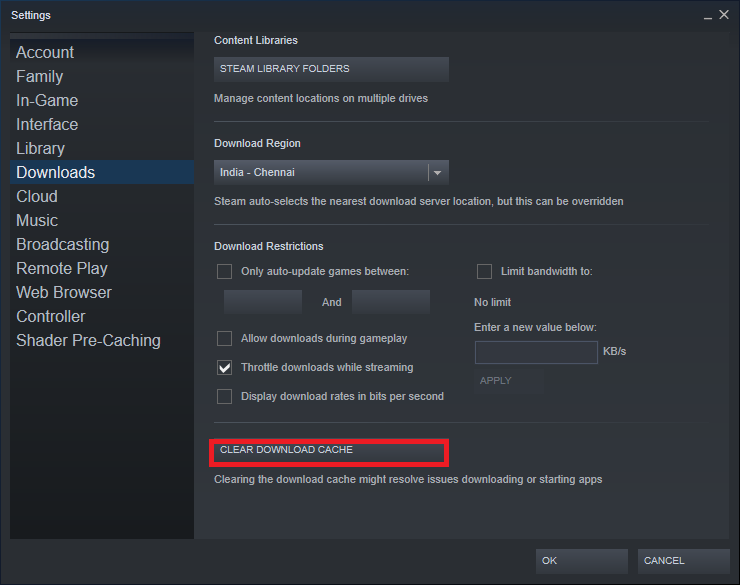
วิธีที่ 2B: ลบ Steam Cache จาก Windows Cache Folder
ทำตามขั้นตอนที่กำหนดเพื่อลบไฟล์แคชทั้งหมดที่เกี่ยวข้องกับแอพ Steam จากโฟลเดอร์แคชในระบบ Windows:
1. คลิกช่อง Windows Search และพิมพ์ %appdata% จากนั้นคลิกที่ เปิด จากบานหน้าต่างด้านขวา อ้างอิงจากรูป
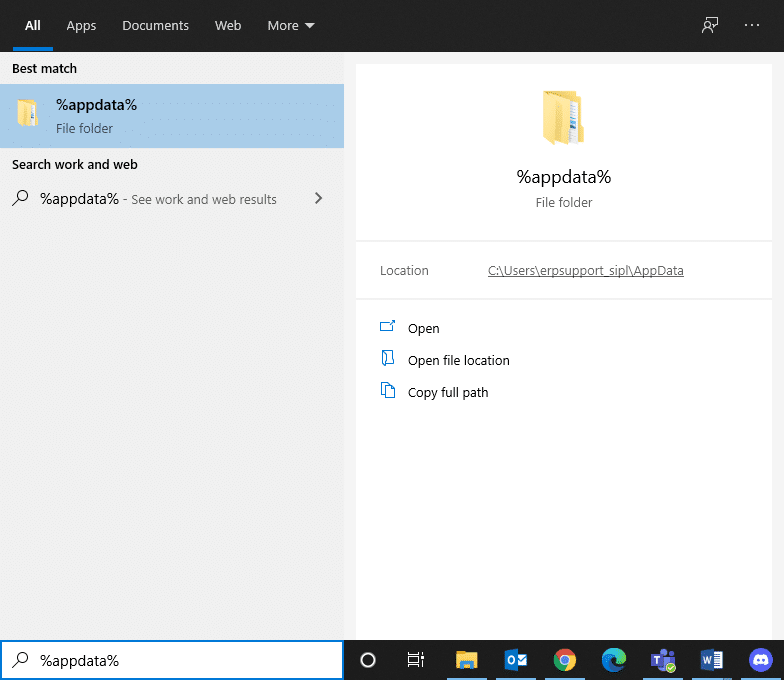
2. คุณจะถูกเปลี่ยนเส้นทางไปยัง โฟลเดอร์ AppData Roaming ค้นหา Steam
3. ตอนนี้ คลิกขวาที่มันแล้วเลือก ลบ ดังที่แสดง
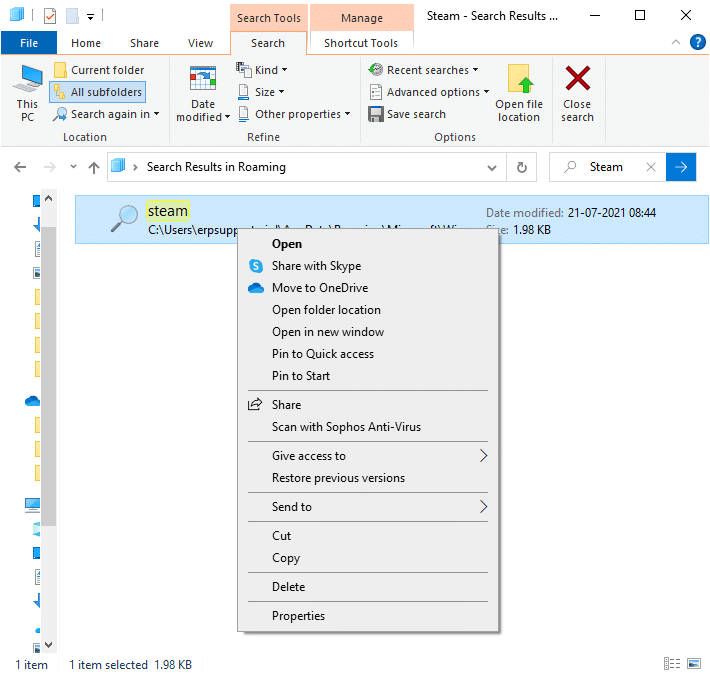
4. จากนั้น คลิกช่อง Windows Search อีกครั้ง และพิมพ์ %LocalAppData% ในครั้งนี้
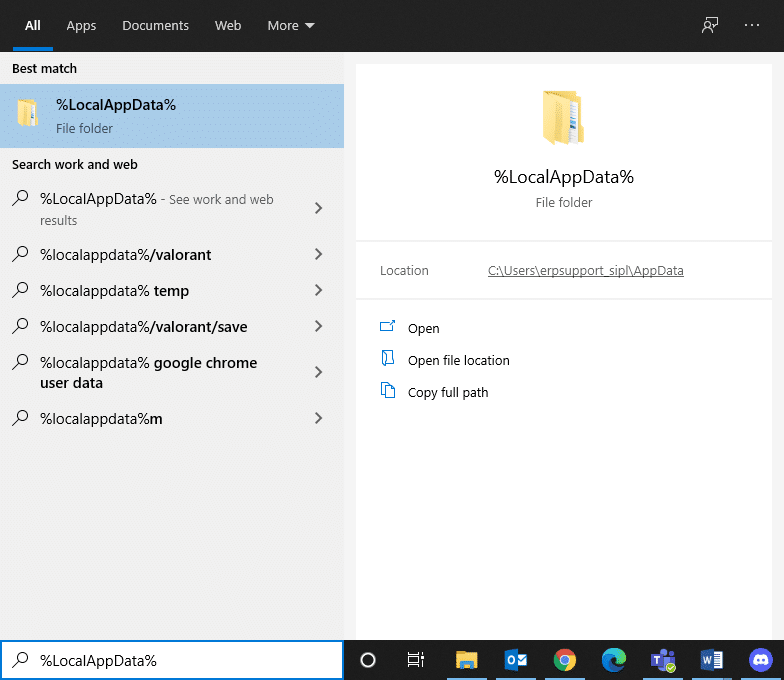
5. ค้นหาโฟลเดอร์ Steam ในโฟลเดอร์ appdata ในเครื่องของคุณและ ลบ ออกด้วย
6. รีสตาร์ท ระบบของคุณ ตอนนี้ไฟล์แคช Steam ทั้งหมดจะถูกลบออกจากคอมพิวเตอร์ของคุณ
การล้างแคชดาวน์โหลดอาจช่วยแก้ปัญหาที่เกี่ยวข้องกับการดาวน์โหลดหรือเปิดแอป รวมถึงแก้ไขปัญหา Steam ไม่ดาวน์โหลดเกม
วิธีที่ 3: ล้างแคช DNS
ระบบของคุณสามารถค้นหาปลายทางอินเทอร์เน็ตของคุณได้อย่างรวดเร็ว ด้วยความช่วยเหลือของ DNS (ระบบชื่อโดเมน) ซึ่งแปลที่อยู่เว็บไซต์เป็นที่อยู่ IP ผ่าน ระบบชื่อโดเมน ผู้คนมีวิธีง่ายๆ ในการค้นหาที่อยู่เว็บด้วยคำที่จำง่าย เช่น techcult.com
ข้อมูลแคช DNS ช่วยข้ามคำขอไปยังเซิร์ฟเวอร์ DNS บนอินเทอร์เน็ตโดยจัดเก็บข้อมูลชั่วคราวใน การค้นหา DNS ก่อนหน้า แต่เมื่อเวลาผ่านไป แคชอาจเสียหายและเป็นภาระกับข้อมูลที่ไม่จำเป็น สิ่งนี้จะทำให้ระบบของคุณทำงานช้าลงและทำให้ Steam ไม่ดาวน์โหลดเกมมีปัญหา
หมายเหตุ: แคช DNS ถูกเก็บไว้ที่ระดับระบบปฏิบัติการและระดับเว็บเบราว์เซอร์ ดังนั้น แม้ว่าแคช DNS ในเครื่องของคุณจะว่างเปล่า แต่แคช DNS อาจมีอยู่ในตัวแก้ไขและจำเป็นต้องลบออก
ทำตามคำแนะนำที่กำหนดเพื่อล้างและรีเซ็ตแคช DNS ใน Windows 10:
1. ในแถบ ค้นหาของ Windows ให้พิมพ์ cmd เรียกใช้ Command Prompt โดยคลิกที่ Run as administrator ดังที่แสดง
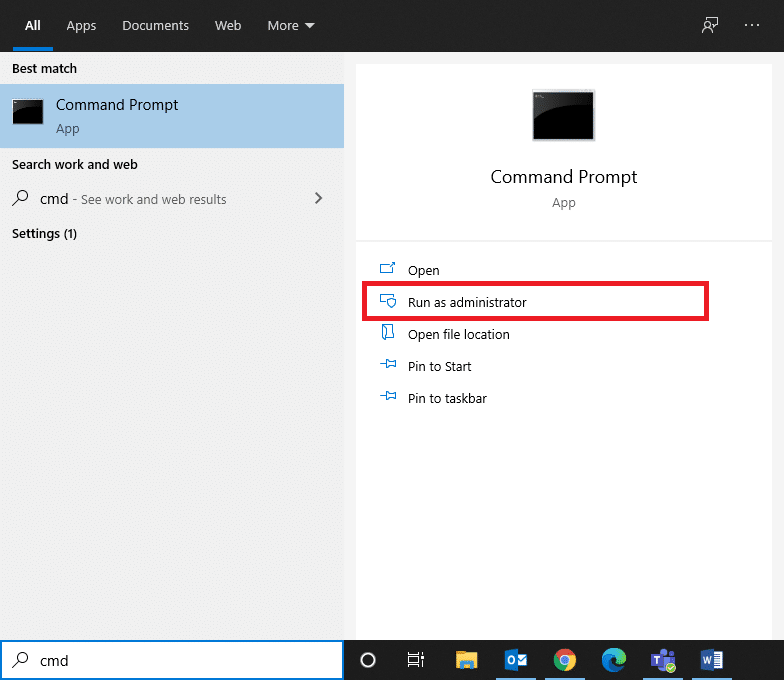
2. พิมพ์ ipconfig /flushdns แล้วกด Enter ดังที่แสดง

3. รอให้กระบวนการเสร็จสิ้นและรีสตาร์ทคอมพิวเตอร์
อ่านเพิ่มเติม: วิธีแก้ไข Steam Store ไม่โหลดข้อผิดพลาด
วิธีที่ 4: เรียกใช้ SFC และ DISM Scans
การสแกน System File Checker (SFC) และ Deployment Image Servicing & Management (DISM) จะช่วยซ่อมแซมไฟล์ที่เสียหายในระบบของคุณและซ่อมแซมหรือเปลี่ยนไฟล์ที่จำเป็น ทำตามขั้นตอนที่กล่าวถึงด้านล่างเพื่อเรียกใช้การสแกน SFC และ DISM:
1. เปิด Command Prompt ในฐานะผู้ดูแลระบบ ตามที่อธิบายไว้ข้างต้น
2. ป้อนคำสั่งต่อไปนี้ ทีละ คำสั่ง และกด Enter หลังจากทุกคำสั่ง:
sfc /scannow DISM.exe /Online /Cleanup-image /Scanhealth DISM.exe /Online /Cleanup-image /Restorehealth DISM.exe /Online /Cleanup-image /startcomponentcleanup
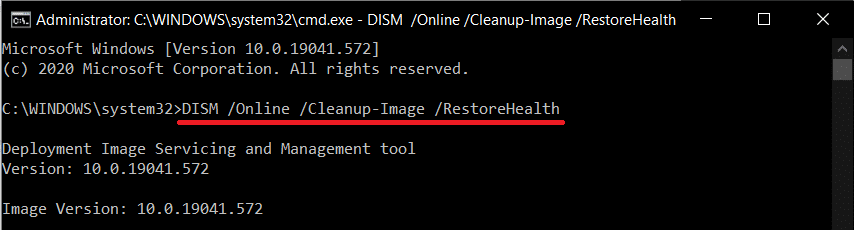
วิธีที่ 5: รีเซ็ตการกำหนดค่าเครือข่ายของคุณ
การรีเซ็ตการกำหนดค่าเครือข่ายจะแก้ไขข้อขัดแย้งหลายประการ รวมถึงการล้างแคชและข้อมูล DNS ที่เสียหาย การตั้งค่าเครือข่ายจะถูกรีเซ็ตเป็นสถานะเริ่มต้น และคุณจะได้รับที่อยู่ IP ใหม่จากเราเตอร์ ต่อไปนี้คือวิธีแก้ไขปัญหา Steam ไม่ดาวน์โหลดเกมโดยรีเซ็ตการตั้งค่าเครือข่ายของคุณ:
1. เรียกใช้ พรอมต์คำสั่ง ด้วยสิทธิ์ของผู้ดูแลระบบตามคำแนะนำก่อนหน้านี้
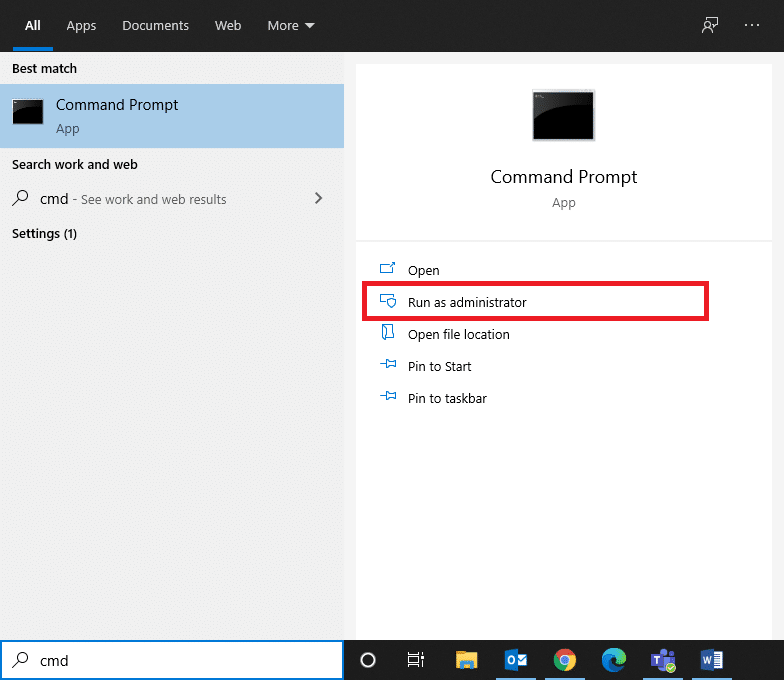
2. พิมพ์คำสั่งต่อไปนี้ทีละคำแล้วกด Enter :
netsh winsock รีเซ็ต netsh int ip รีเซ็ต ipconfig /release ipconfig / ต่ออายุ ipconfig /flushdns
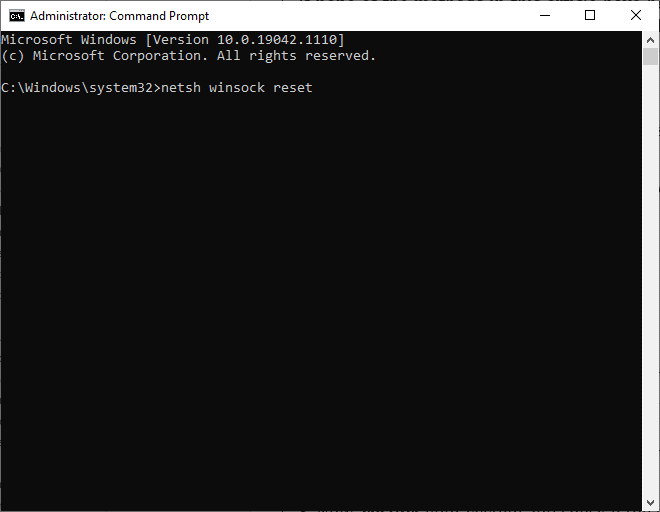
3. ตอนนี้ รีสตาร์ท ระบบของคุณและตรวจสอบว่าปัญหา Steam ไม่ดาวน์โหลดเกมได้รับการแก้ไขแล้วหรือไม่
อ่านเพิ่มเติม: แก้ไข Steam Stuck ในการจัดสรรพื้นที่ดิสก์บน Windows
วิธีที่ 6: ตั้งค่าการตั้งค่าพร็อกซีเป็นอัตโนมัติ
บางครั้งการตั้งค่า Windows LAN Proxy อาจทำให้ Steam ไม่ดาวน์โหลดเกมมีปัญหา ลองตั้งค่าพร็อกซีเป็นอัตโนมัติเพื่อแก้ไขข้อผิดพลาดการอัพเดท Steam ในแล็ปท็อป/เดสก์ท็อป Windows 10:
1. พิมพ์ แผงควบคุม ในแถบ ค้นหาของ Windows และเปิดจากผลการค้นหาดังที่แสดง
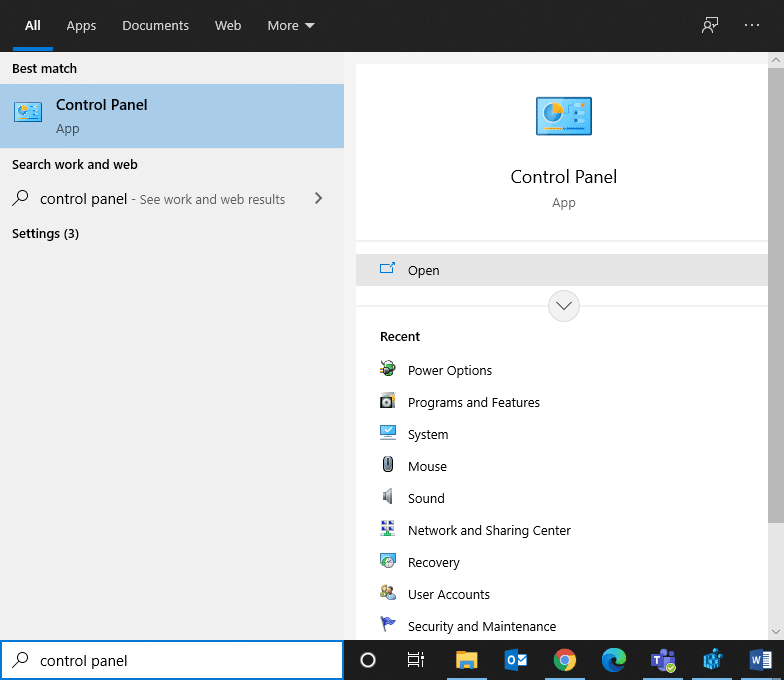
2. ตั้งค่า ดูโดย > ไอคอนขนาดใหญ่ จากนั้นคลิกที่ ตัวเลือกอินเทอร์เน็ต
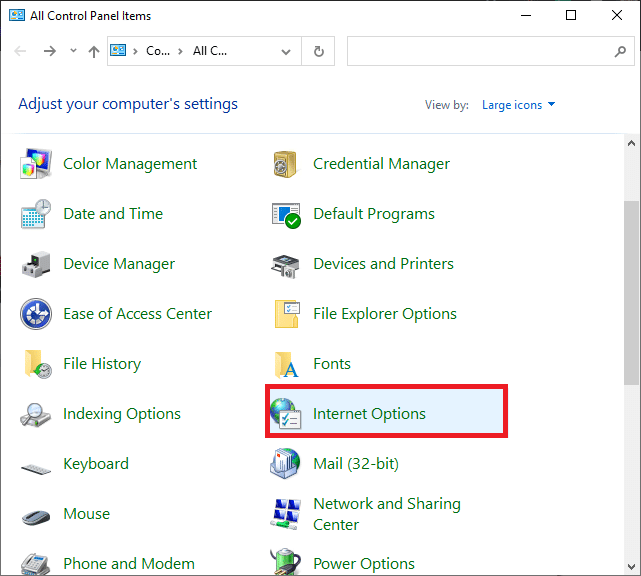
3. ตอนนี้ สลับไปที่แท็บ การ เชื่อม ต่อ และคลิกที่ การตั้งค่า LAN ดังที่แสดงด้านล่าง
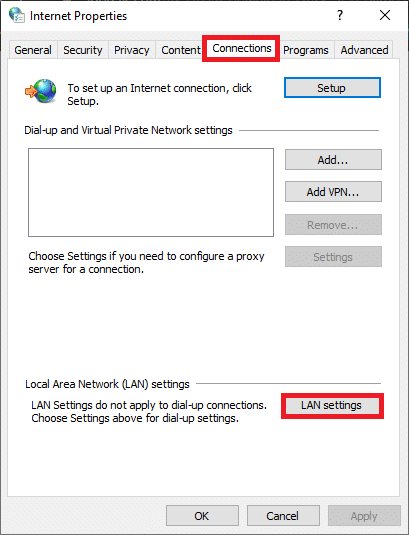
4. ทำเครื่องหมายที่ช่องทำเครื่องหมาย Automatically detect settings แล้วคลิก OK ตามที่ไฮไลต์
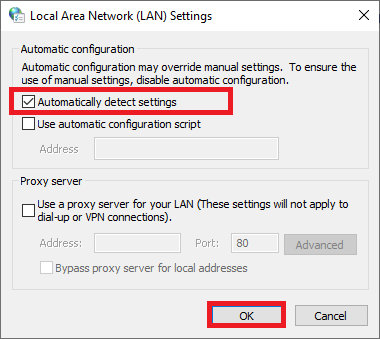
5. สุดท้าย รีสตาร์ท ระบบและตรวจสอบว่าปัญหายังคงมีอยู่หรือไม่
วิธีที่ 7: ตรวจสอบความสมบูรณ์ของไฟล์เกม
ตรวจสอบให้แน่ใจว่าคุณเปิด Steam ในเวอร์ชันล่าสุดเสมอเพื่อหลีกเลี่ยงไม่ให้ Steam ไม่ดาวน์โหลดเกมในระบบของคุณ ในการดำเนินการดังกล่าว โปรดอ่านบทความเกี่ยวกับวิธีการตรวจสอบความสมบูรณ์ของไฟล์เกมบน Steam

นอกจากการตรวจสอบความสมบูรณ์ของไฟล์เกมแล้ว ให้ซ่อมแซมโฟลเดอร์ Library ตามคำแนะนำด้านล่าง:
1. ไปที่ Steam > Settings > Downloads > Steam Library Folders ดังภาพด้านล่าง
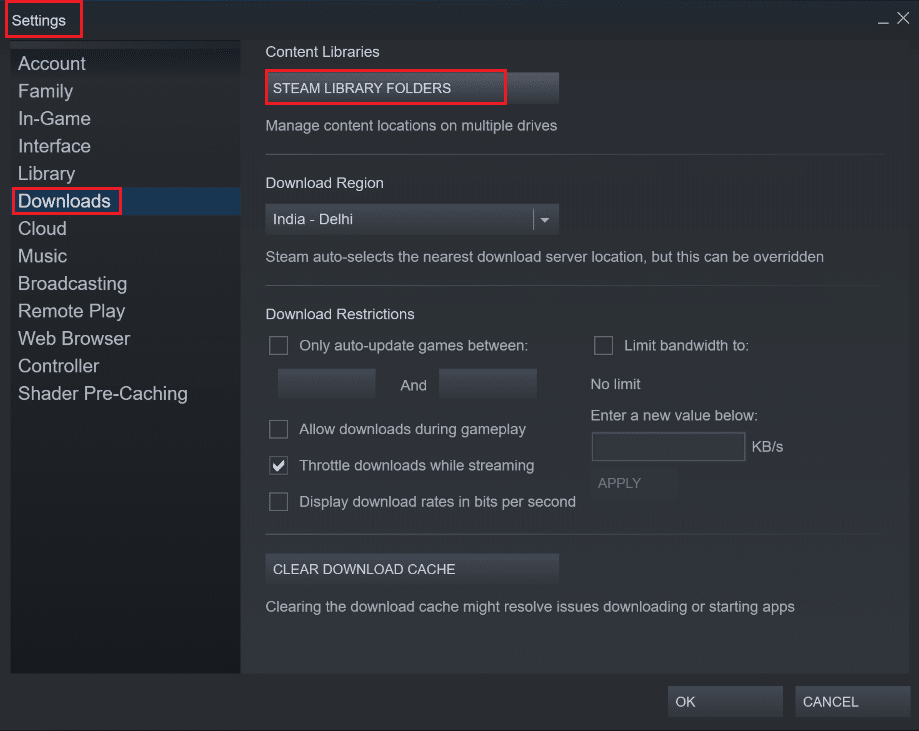
2. ที่นี่ ให้คลิกขวาที่โฟลเดอร์ที่จะซ่อมแซม จากนั้นคลิก โฟลเดอร์ซ่อมแซม
3. ตอนนี้ ไปที่ File Explorer > Steam > Package folder
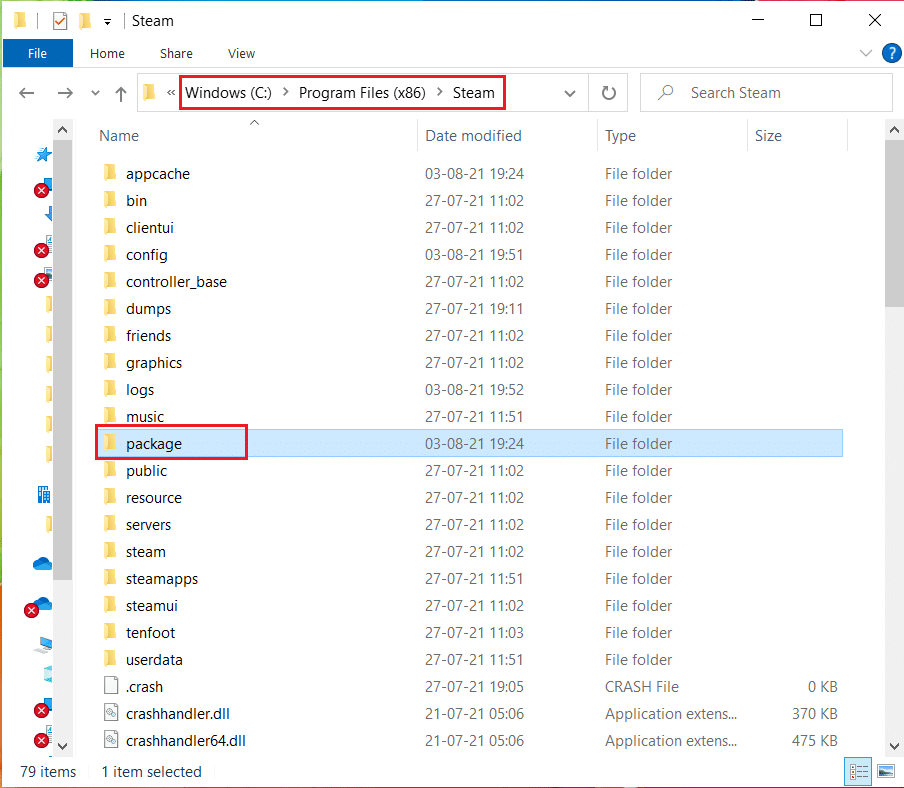
4. คลิกขวาที่มันแล้ว ลบ ออก
วิธีที่ 8: เรียกใช้ Steam ในฐานะผู้ดูแลระบบ
ผู้ใช้ไม่กี่คนแนะนำว่าการเรียกใช้ Steam ในฐานะผู้ดูแลระบบสามารถแก้ไขการอัปเดต Steam ที่ค้างอยู่ที่ 0 ไบต์ต่อวินาทีใน Windows 10
1. คลิกขวาที่ ทางลัด Steam และคลิก Properties ดังที่แสดง
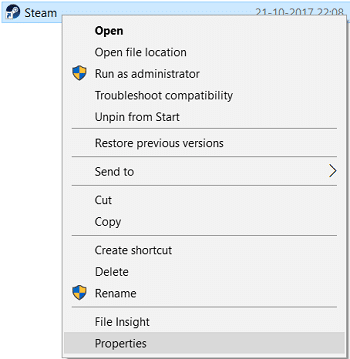
2. ในหน้าต่าง Properties ให้สลับไปที่แท็บ Compatibility
3. ทำเครื่องหมายในช่องชื่อ Run this program as an administrator ดังภาพประกอบด้านล่าง
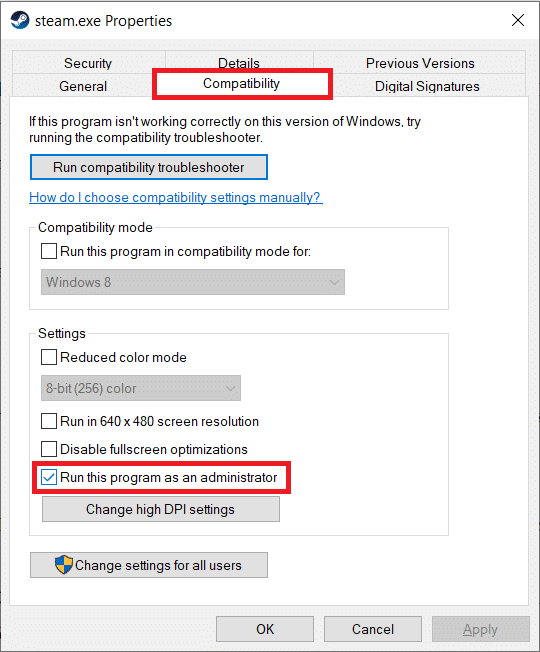
4. สุดท้าย คลิกที่ Apply > OK เพื่อบันทึกการเปลี่ยนแปลง
วิธีที่ 9: แก้ไขการรบกวนของโปรแกรมป้องกันไวรัสของบุคคลที่สาม (ถ้ามี)
บางโปรแกรม รวมถึง ZoneAlarm Firewall, Reason Security, Lavasoft Ad-ware Web Companion, Comcast Constant Guard, Comodo Internet Security, AVG Antivirus, Kaspersky Internet Security, Norton Antivirus, ESET Antivirus, McAfee Antivirus, PCKeeper/MacKeeper, Webroot SecureAnywhere, BitDefender, และ ByteFence มักจะเข้าไปยุ่งเกี่ยวกับเกม ในการแก้ไขปัญหา Steam ไม่ดาวน์โหลดเกม ขอแนะนำให้ปิดใช้งานหรือถอนการติดตั้งซอฟต์แวร์ป้องกันไวรัสของบริษัทอื่นในระบบของคุณ
หมายเหตุ: ขั้นตอนอาจแตกต่างกันไปตามโปรแกรมป้องกันไวรัสที่คุณใช้ ในที่นี้ โปรแกรม Avast Free Antivirus ได้ถูกนำมาเป็นตัวอย่าง
ทำตามขั้นตอนด้านล่างเพื่อปิดการใช้งาน Avast ชั่วคราว:
1. คลิกขวาที่ ไอคอน Avast จาก แถบ งาน
2. คลิกตัวเลือก การควบคุม Avast Shields และเลือกรายการใดก็ได้ตามความสะดวกของคุณ:
- ปิดการใช้งานเป็นเวลา 10 นาที
- ปิดการใช้งานเป็นเวลา 1 ชั่วโมง
- ปิดใช้งานจนกว่าคอมพิวเตอร์จะรีสตาร์ท
- ปิดการใช้งานอย่างถาวร
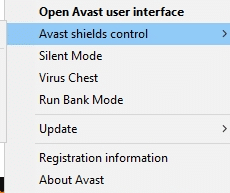
หากไม่สามารถแก้ไขปัญหาการอัปเดต Steam ค้างหรือดาวน์โหลดไม่ได้ คุณจะต้องถอนการติดตั้งดังนี้:
3. เรียกใช้ แผงควบคุม เหมือนก่อนหน้าและเลือก โปรแกรมและคุณลักษณะ
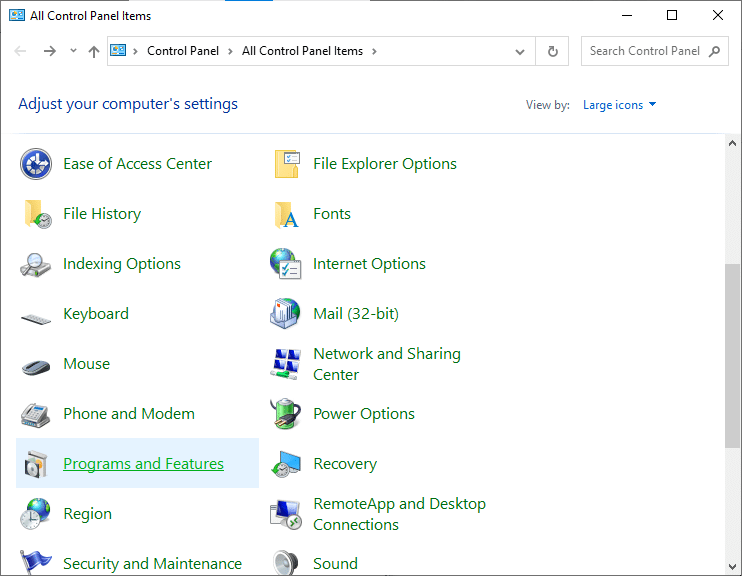
4. เลือก Avast Free Antivirus แล้วคลิก ถอนการติดตั้ง ตามที่ไฮไลต์ด้านล่าง
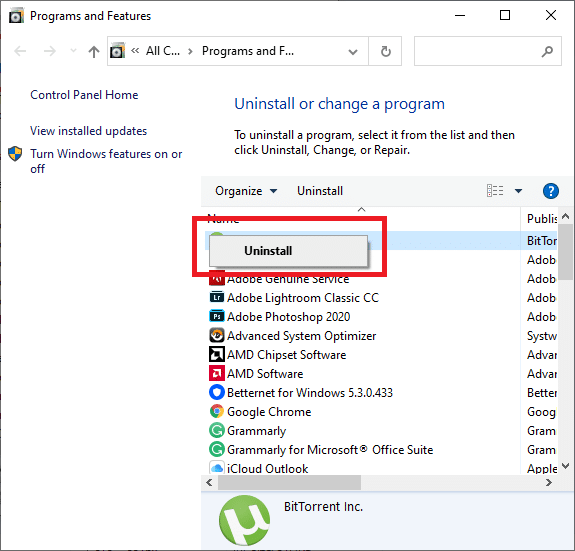
5. ดำเนินการต่อโดยคลิก ใช่ ในข้อความแจ้งการยืนยัน
6. รีสตาร์ท ระบบของคุณเพื่อยืนยันว่าปัญหาดังกล่าวได้รับการแก้ไขแล้ว
หมายเหตุ: วิธีนี้จะเป็นประโยชน์ในการถอนการติดตั้งโปรแกรมป้องกันไวรัสหรือแอปที่ทำงานผิดปกติออกจากระบบของคุณอย่างถาวร
อ่านเพิ่มเติม: วิธีสตรีมเกม Origin บน Steam
วิธีที่ 10: ปิดใช้งาน DeepGuard – F-Secure Internet Security (ถ้ามี)
DeepGuard ตรวจสอบความปลอดภัยของแอปพลิเคชันโดยจับตาดูพฤติกรรมของแอปพลิเคชัน มันป้องกันแอปพลิเคชันที่เป็นอันตรายไม่ให้เข้าถึงเครือข่ายในขณะที่ปกป้องระบบของคุณจากโปรแกรมที่พยายามเปลี่ยนฟังก์ชันและการตั้งค่าของระบบของคุณ แม้ว่าคุณสมบัติบางอย่างของ F-Secure Internet Security อาจรบกวนโปรแกรม Steam และทำให้การอัปเดต Steam ติดขัดหรือไม่ดาวน์โหลดข้อผิดพลาด ต่อไปนี้คือขั้นตอนง่ายๆ ไม่กี่ขั้นตอนในการปิดใช้งานคุณลักษณะ DeepGuard ของ F-Secure Internet Security:
1. เปิด F-Secure Internet Security บนพีซี Windows ของคุณ
2. เลือกไอคอน Computer Security ตามที่แสดง
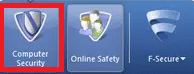
3. ถัดไป ไปที่ การตั้งค่า > คอมพิวเตอร์
4. ที่นี่ คลิกที่ DeepGuard และยกเลิกการเลือก เปิดตัวเลือก DeepGuard
5. สุดท้าย ปิด หน้าต่างและออกจากแอปพลิเคชัน
คุณได้ปิดใช้งานคุณลักษณะ DeepGuard จาก F-Secure Internet Security ดังนั้นควรแก้ไขปัญหา Steam ไม่ดาวน์โหลด 0 ไบต์ในขณะนี้
วิธีที่ 11: ปิดงานพื้นหลัง
ตามที่กล่าวไว้ก่อนหน้านี้ แอปพลิเคชันที่ทำงานอยู่เบื้องหลังใช้ทรัพยากรระบบโดยไม่จำเป็น ทำตามขั้นตอนที่กล่าวถึงด้านล่างเพื่อปิดกระบวนการพื้นหลังและเพื่อแก้ไขปัญหา Steam ไม่ดาวน์โหลดเกม:
1. เปิดตัว จัดการงาน โดยคลิกขวาบนพื้นที่ว่างใน แถบ งาน
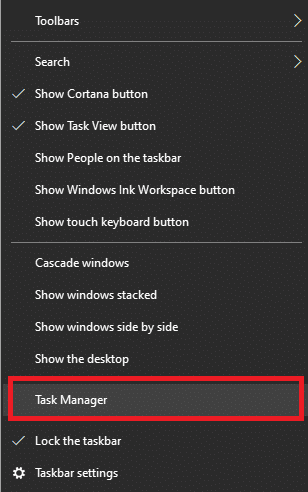
2. ใต้แท็บ กระบวนการ ค้นหาและ เลือก งาน ที่ไม่ต้องการ
หมายเหตุ: เลือกเฉพาะโปรแกรมของบริษัทอื่น และหลีกเลี่ยงการเลือกกระบวนการของ Windows และ Microsoft
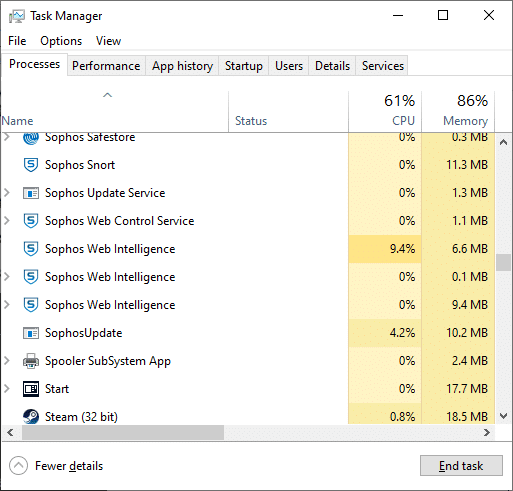
3. คลิกที่ End Task จากด้านล่างของหน้าจอและรีบูตระบบ
วิธีที่ 12: ปิดใช้งานไฟร์วอลล์ Windows Defender ชั่วคราว
ผู้ใช้บางคนรายงานว่ามีข้อขัดแย้งกับไฟร์วอลล์ Windows Defender และข้อผิดพลาดในการอัพเดท Steam หายไปเมื่อปิดใช้งาน คุณสามารถลองใช้ได้เช่นกัน จากนั้นเปิดเครื่องหลังจากกระบวนการดาวน์โหลดเสร็จสิ้น
1. เรียกใช้ แผงควบคุม และเลือก ระบบและความปลอดภัย ดังที่แสดงด้านล่าง
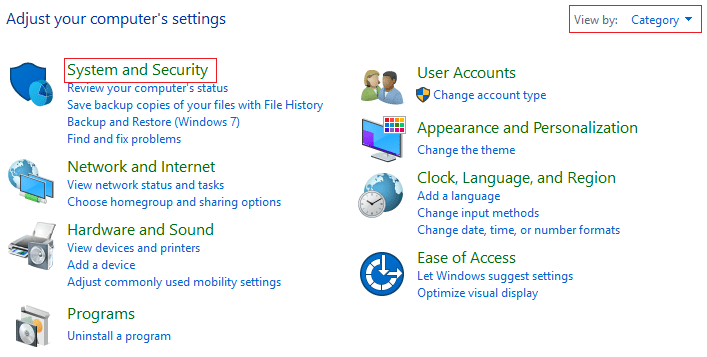
2. ตอนนี้ คลิกที่ ไฟร์วอลล์ Windows Defender
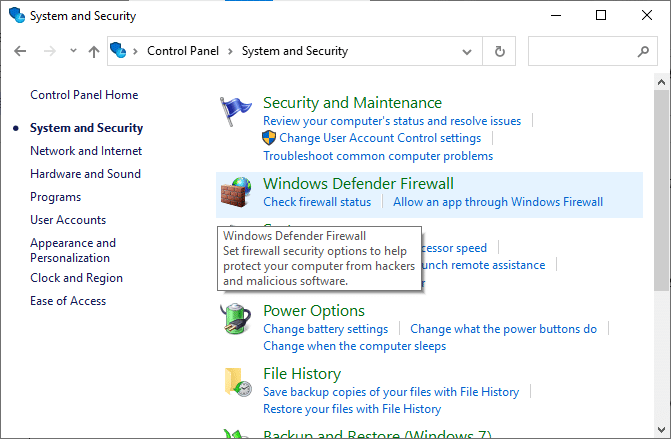
3. คลิกตัวเลือก เปิดหรือปิดไฟร์วอลล์ Windows Defender จากเมนูด้านซ้าย
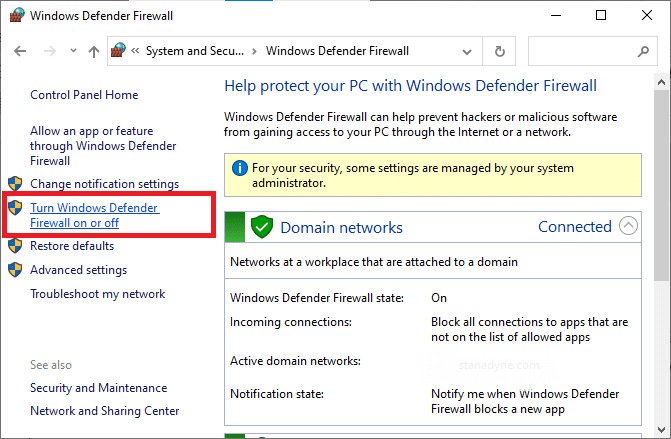
4. ทำเครื่องหมายในช่องทั้งหมดที่ชื่อตัวเลือก ปิดไฟร์วอลล์ Windows Defender (ไม่แนะนำ)
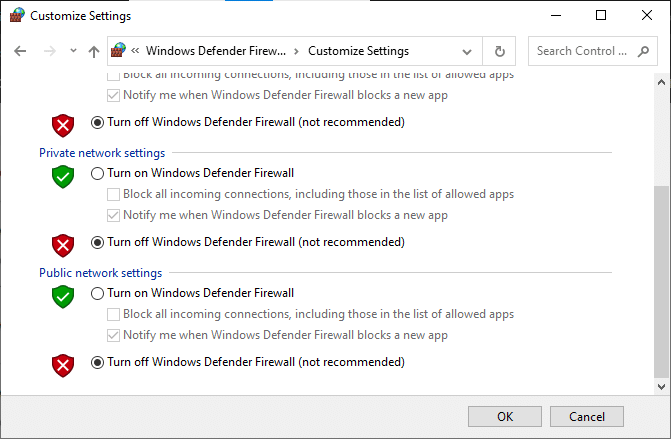
5. รีบูท ระบบของคุณและทำตามขั้นตอนการดาวน์โหลดให้เสร็จสิ้น
หมายเหตุ: อย่าลืมเปิดไฟร์วอลล์เมื่อการอัปเดตดังกล่าวเสร็จสิ้น
อ่านเพิ่มเติม: Fix Steam กำลังมีปัญหาในการเชื่อมต่อกับเซิร์ฟเวอร์
วิธีที่ 13: ติดตั้ง Steam ใหม่
ข้อบกพร่องทั่วไปที่เกี่ยวข้องกับโปรแกรมซอฟต์แวร์สามารถแก้ไขได้เมื่อคุณถอนการติดตั้งแอปพลิเคชันทั้งหมดจากระบบของคุณและติดตั้งอีกครั้ง นี่คือวิธีการดำเนินการเช่นเดียวกัน:
1. ไปที่การ ค้นหาของ Windows แล้วพิมพ์ Apps คลิกที่ แอพและคุณสมบัติ ดังที่แสดง
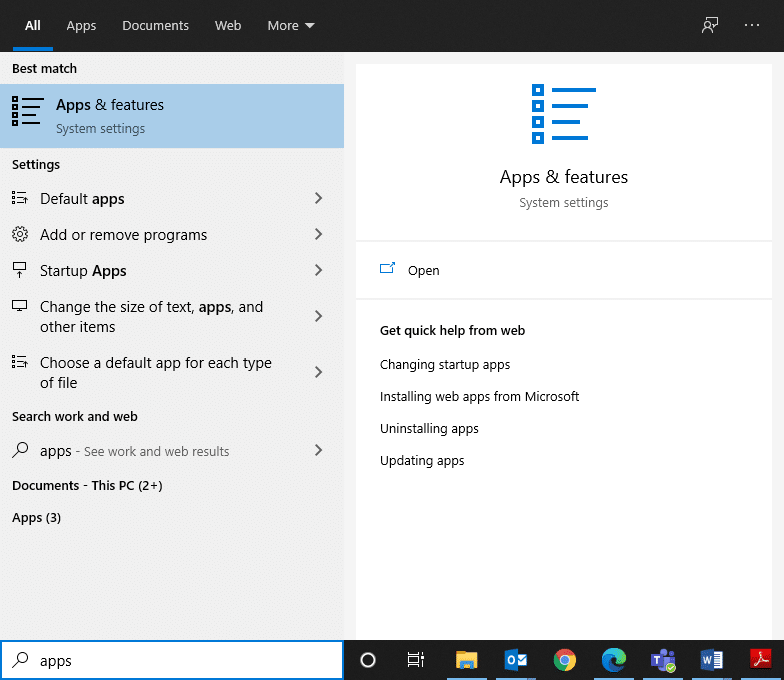
2. ค้นหา Steam ในกล่อง ค้นหารายการ นี้
3. คลิกที่ตัวเลือก ถอนการติดตั้ง เพื่อลบออกจากพีซีของคุณ
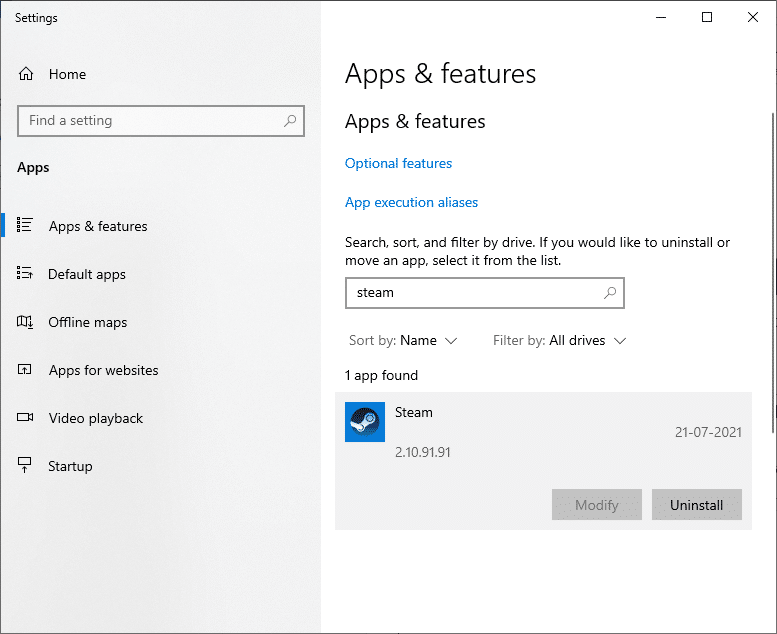
4. เปิดลิงก์ที่ให้มาเพื่อดาวน์โหลดและติดตั้ง Steam บนระบบของคุณ
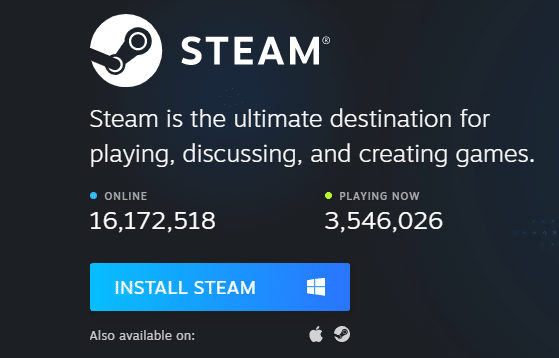
5. ไปที่การ ดาวน์โหลดของฉัน และดับเบิลคลิกที่ SteamSetup เพื่อเปิด
6. คลิกที่ปุ่ม ถัดไป จนกว่าคุณจะเห็นตำแหน่งติดตั้งบนหน้าจอ
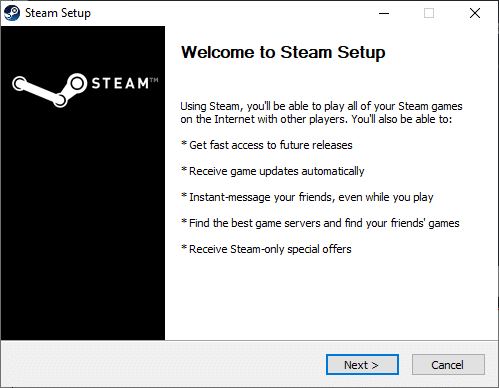
7. ตอนนี้ เลือกโฟลเดอร์ ปลายทาง โดยใช้ตัว เลือก เรียกดู… และคลิก ติดตั้ง
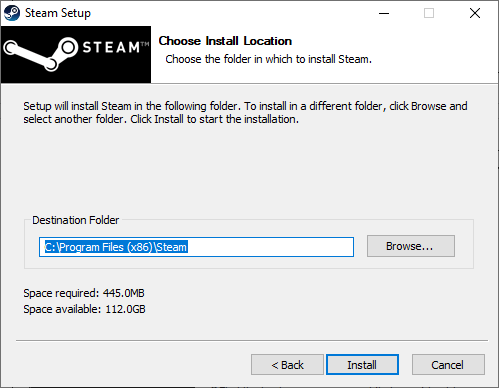
8. รอให้การติดตั้งเสร็จสิ้นและคลิกที่ Finish
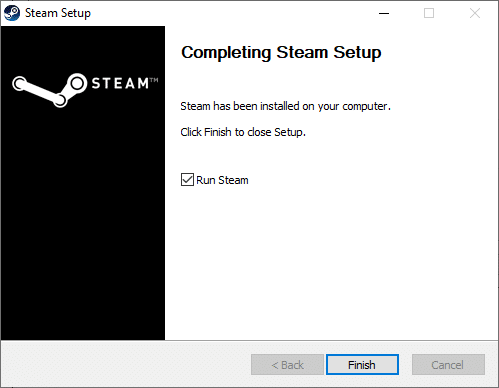
9. รอจนกว่าจะติดตั้งแพ็คเกจ Steam ทั้งหมดในระบบของคุณ
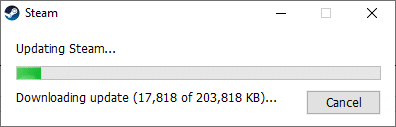
วิธีที่ 14: ดำเนินการ Windows Clean Boot
ปัญหาที่เกี่ยวข้องกับการอัปเดต Steam ติดขัดหรือไม่ดาวน์โหลดสามารถแก้ไขได้โดยคลีนบูตของบริการและไฟล์ที่จำเป็นทั้งหมดในระบบ Windows 10 ตามที่อธิบายไว้ในวิธีนี้
หมายเหตุ: ตรวจสอบให้แน่ใจว่าคุณเข้าสู่ระบบในฐานะผู้ดูแลระบบเพื่อดำเนินการคลีนบูตของ Windows
1. เปิด กล่องโต้ตอบเรียกใช้ โดยกดปุ่ม Windows + R พร้อมกัน
2. หลังจากพิมพ์คำสั่ง msconfig แล้ว ให้คลิกปุ่ม OK
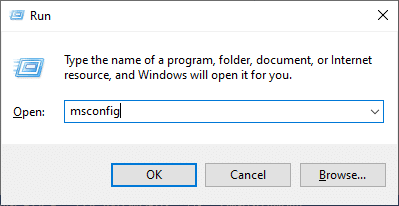
3. หน้าต่างการ กำหนดค่าระบบ จะปรากฏขึ้น สลับไปที่แท็บ บริการ
4. ทำเครื่องหมายที่ช่องถัดจาก Hide all Microsoft services และคลิก Disable all ดังที่แสดงไว้
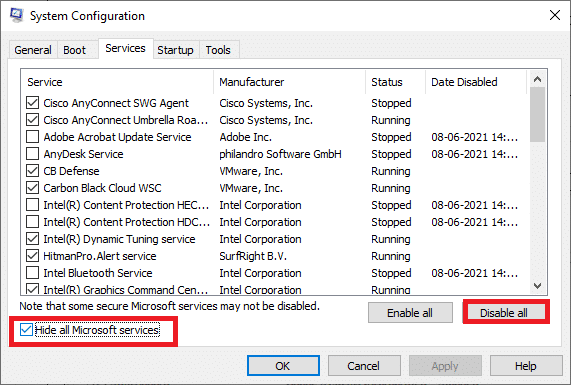
5. สลับไปที่ แท็บ Startup และคลิกลิงก์เพื่อ Open Task Manager ตามที่แสดงด้านล่าง
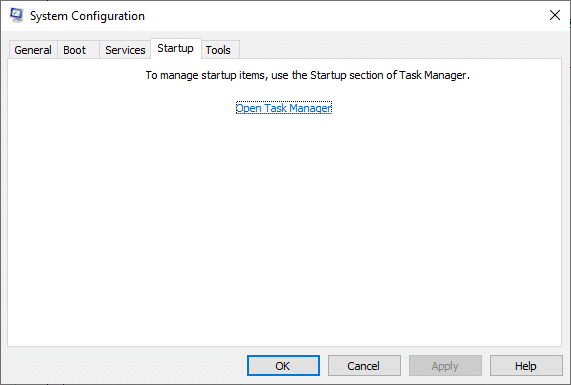
6. ปิดใช้ งานงานที่ไม่จำเป็นจากแท็บ เริ่มต้น
7. ออกจากหน้าต่าง Task Manager & System Configuration และ รีสตาร์ท เครื่องคอมพิวเตอร์ของคุณ
ปัญหาที่เกี่ยวข้องกับ Steam Update Stuck Error
ต่อไปนี้คือปัญหาบางประการที่สามารถแก้ไขได้โดยใช้วิธีการที่กล่าวถึงในบทความนี้
- การอัปเดต Steam ค้างอยู่ที่ 100: ปัญหานี้เกิดขึ้นเป็นครั้งคราว และสามารถแก้ไขได้ด้วยการรีสตาร์ทคอมพิวเตอร์หรือล้างแคชดาวน์โหลด
- การอัปเดต Steam ค้างอยู่ที่การจัดสรรล่วงหน้า: Steam ทำให้แน่ใจว่ามีพื้นที่เพียงพอสำหรับติดตั้งและดาวน์โหลดเกมบนพีซีของคุณ สิ่งนี้เรียกว่าการจัดสรรล่วงหน้า คุณจะต้องเผชิญกับข้อผิดพลาดนี้เมื่อคุณมีพื้นที่ไม่เพียงพอในระบบของคุณ ดังนั้น คุณควรล้างพื้นที่บางส่วนบนอุปกรณ์เก็บข้อมูล
- Steam ติดขัดในการอัปเดตข้อมูล Steam: เมื่อคุณอัปเดตเกม Steam หรือแอป Steam คุณอาจติดขัด ใช้วิธีการที่กล่าวถึงในบทความนี้เพื่อขอรับแนวทางแก้ไข
- Steam ติดอยู่ในลูปการอัปเดต: คุณสามารถแก้ไขปัญหานี้ได้โดยติดตั้ง Steam ใหม่
- การดาวน์โหลด Steam ติดขัด: ตรวจสอบการเชื่อมต่ออินเทอร์เน็ตและปิดใช้งานไฟร์วอลล์เพื่อแก้ไขข้อผิดพลาดนี้
- การอัปเดต Steam กำลังแยกแพ็คเกจ: หลังจากกระบวนการอัปเดต คุณต้องแยกไฟล์ออกจากแพ็คเกจรายการและดำเนินการอย่างเหมาะสม หากคุณติดขัด ให้ลองอีกครั้งด้วยสิทธิ์ของผู้ดูแลระบบ
ที่แนะนำ:
- 5 วิธีในการแก้ไขปัญหา Steam Thinks กำลังทำงานอยู่
- แก้ไข Steam Workshop ไม่ดาวน์โหลด Mods
- วิธีใช้ Emojis บน Windows 10
- วิธีเปิดหรือปิดใช้งาน Num Lock บน Windows 10
เราหวังว่าคู่มือนี้จะเป็นประโยชน์ และคุณสามารถ แก้ไข Steam ที่ไม่ดาวน์โหลดเกม และปัญหาที่คล้ายกันบนอุปกรณ์ของคุณได้ แจ้งให้เราทราบว่าวิธีใดได้ผลดีที่สุดสำหรับคุณ นอกจากนี้ หากคุณมีคำถาม/ความคิดเห็นใดๆ เกี่ยวกับบทความนี้ โปรดทิ้งคำถามไว้ในส่วนความคิดเห็น
